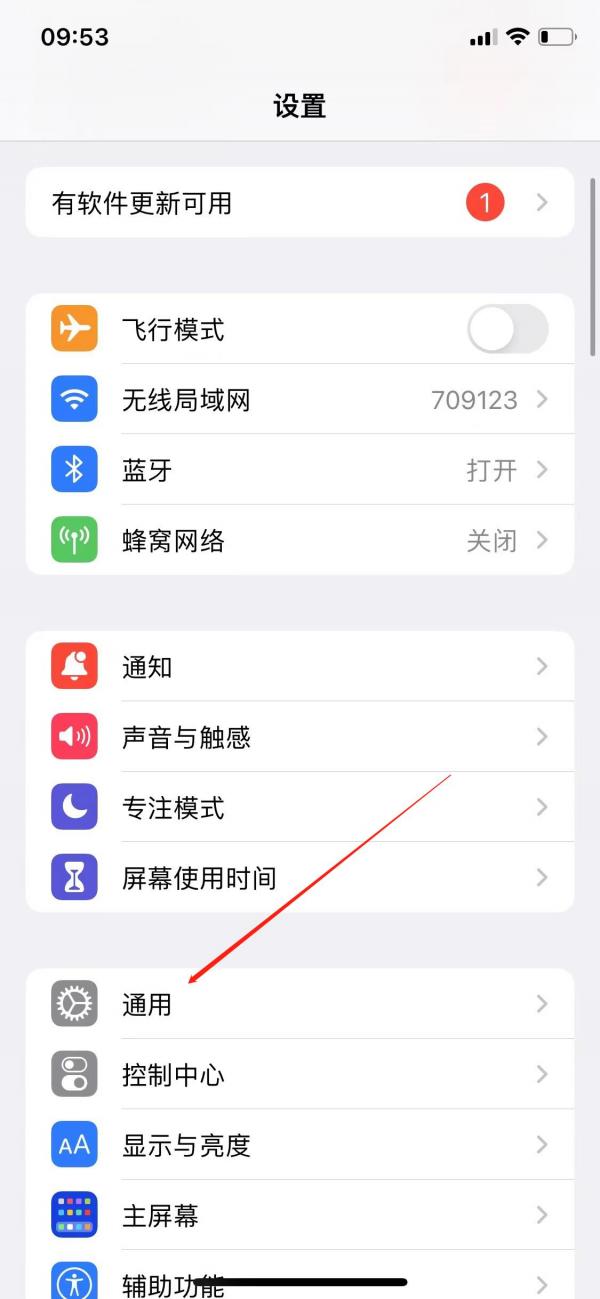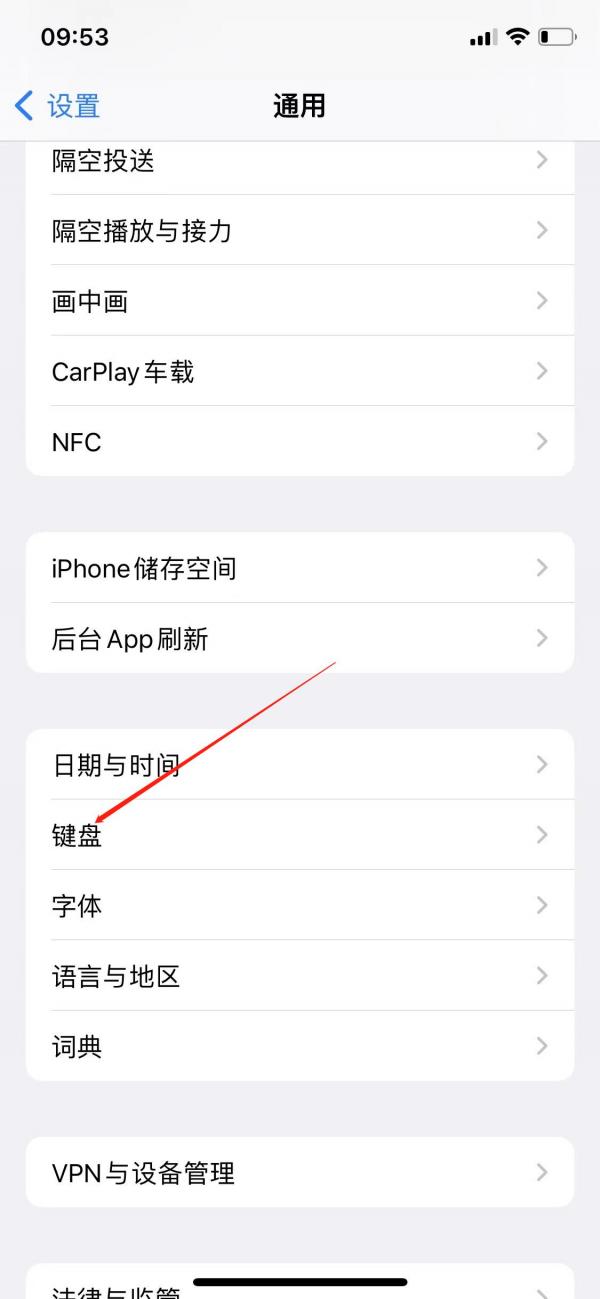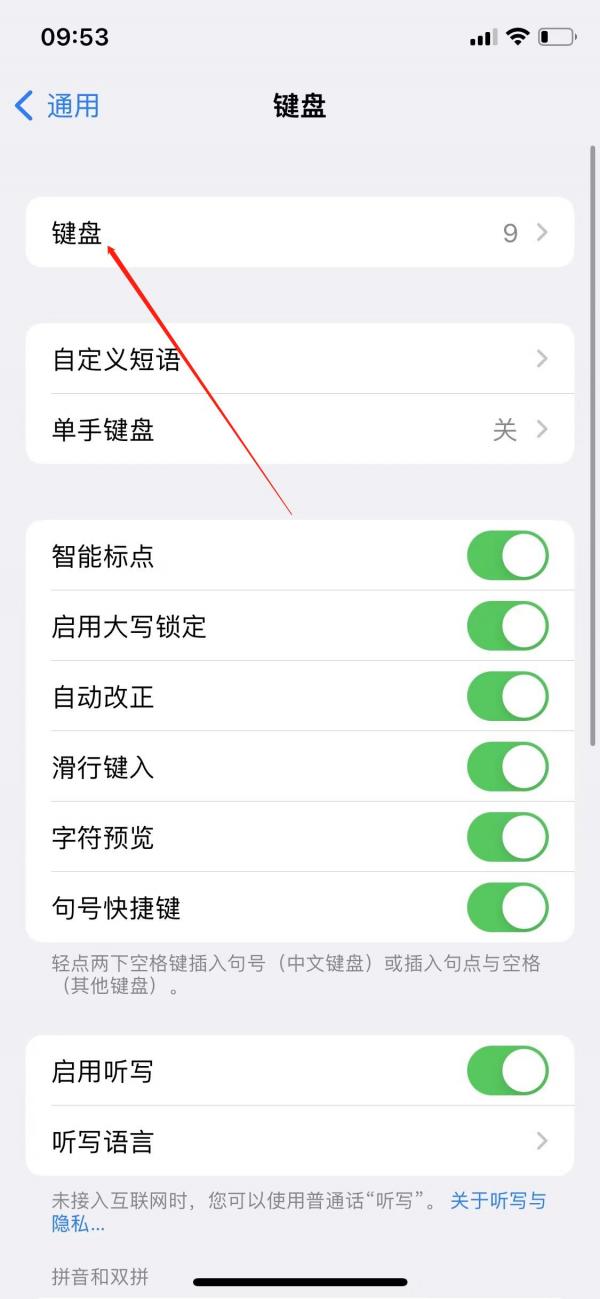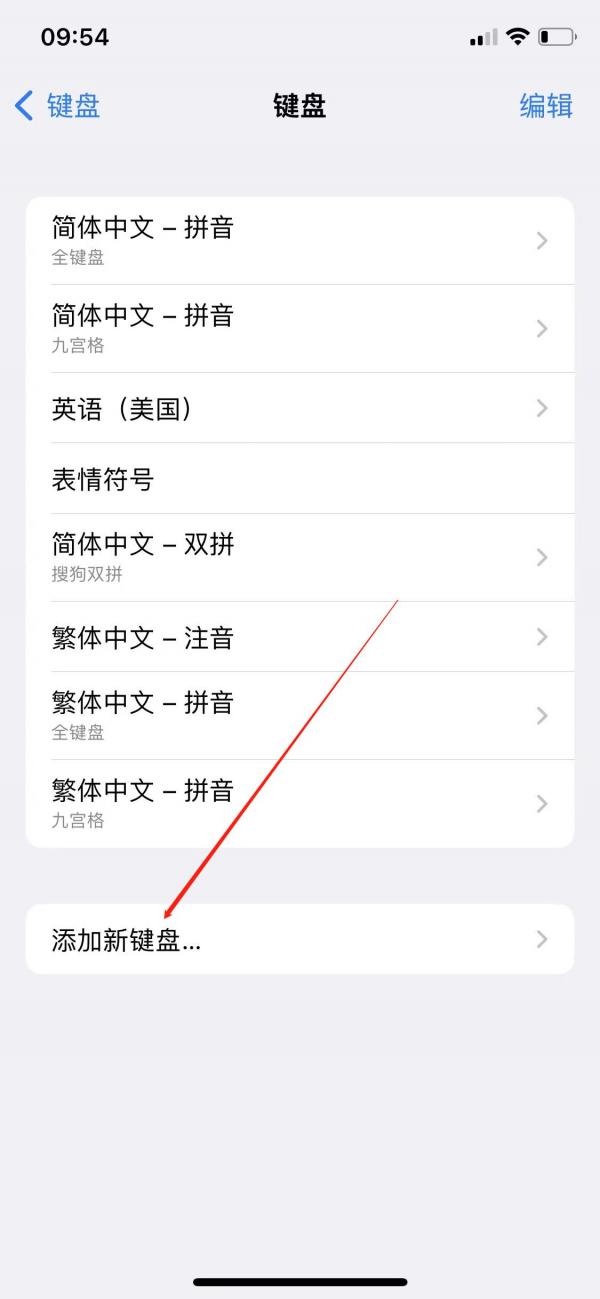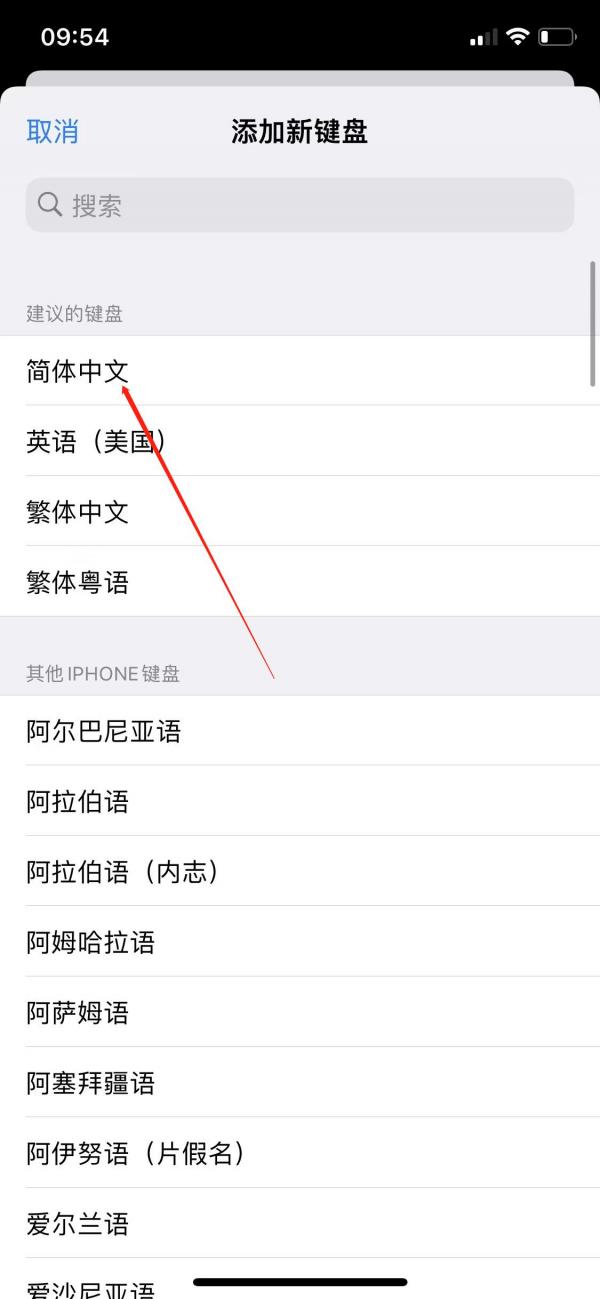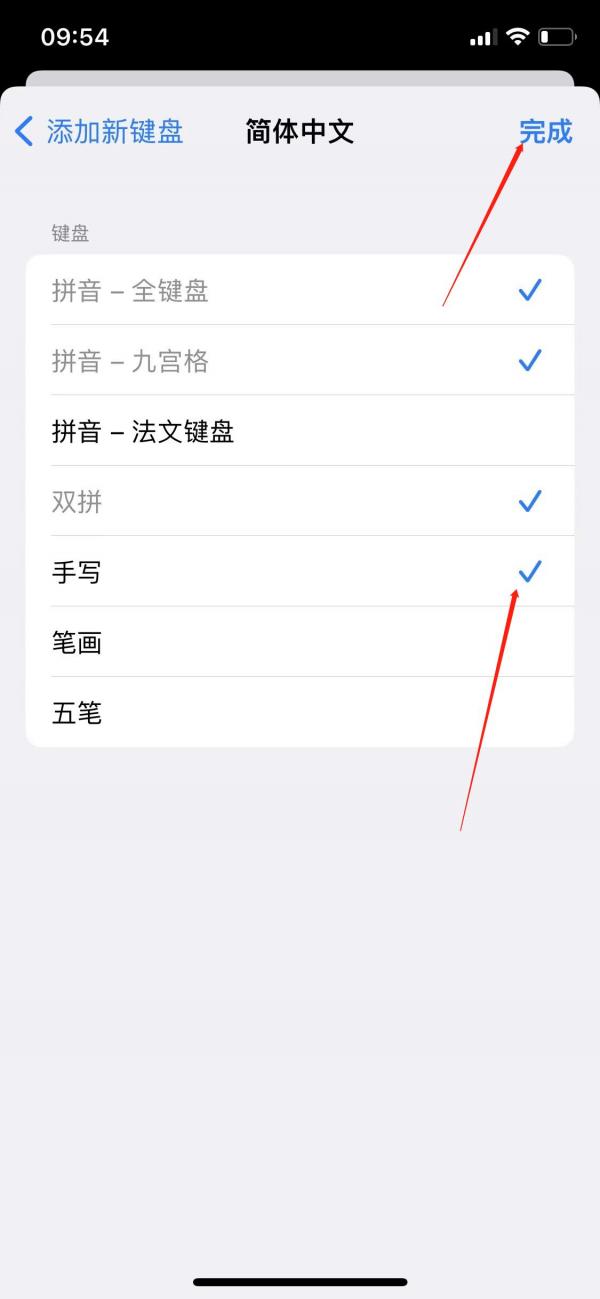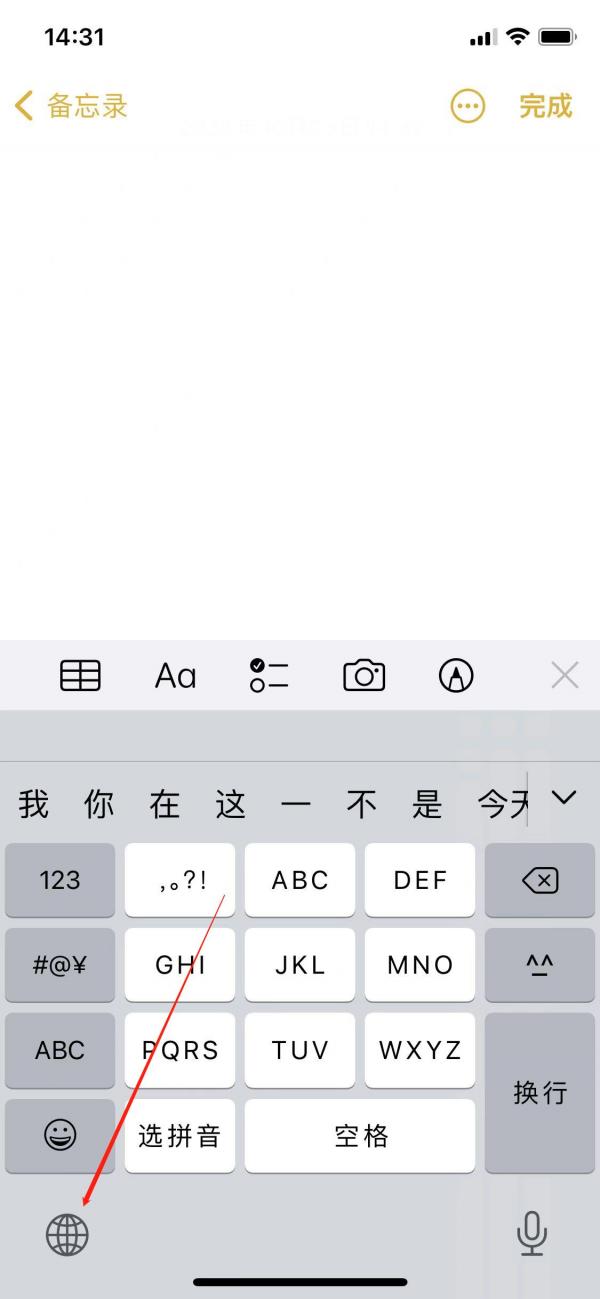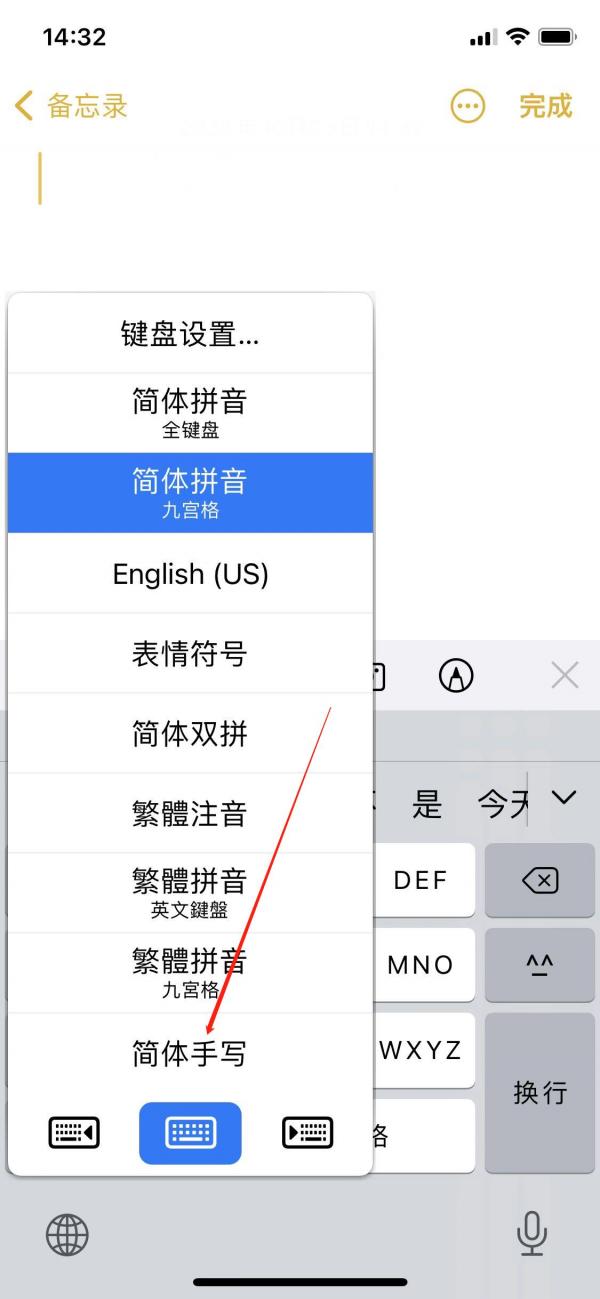想在你的iPhone 14上体验便捷的手写输入吗?苹果怎么手写输入法设置?本文将一步步指导你完成设置,轻松开启手写输入之旅。
简体中文手写启用
- 步骤一:进入设置
打开你的iPhone的“设置”应用。 - 步骤二:访问键盘设置
在设置菜单中找到并点击“通用”,然后选择“键盘”。 - 步骤三:添加手写输入法
进入“键盘”设置后,点击“键盘”,再点击“添加新键盘”。 - 步骤四:选择简体中文手写
在“添加新键盘”界面,选择“简体中文”,并勾选“手写”选项。 - 步骤五:完成设置
最后,点击“完成”按钮,即可完成简体中文手写输入法的添加。
完成以上步骤后,你便成功添加了简体中文手写输入法。
切换手写输入
想要在不同输入法之间切换?只需长按屏幕底部的地球图标,然后从弹出的输入法列表中选择“简体手写”即可。
图像参考
下方是相关图片参考,帮助您更好地理解本文内容:
现在,你已经可以自如地使用iPhone 14上的手写输入功能了! 通过以上简单的步骤,你就可以轻松享受手写输入带来的便捷体验。
暂无评论...